时间:2022-07-07 16:55:22 作者:沈文冰 来源:系统之家 1. 扫描二维码随时看资讯 2. 请使用手机浏览器访问: https://m.xitongzhijia.net/xtjc/20220707/246603.html 手机查看 评论 反馈
Win10自带播放器怎么倍速播放视频?其实在Windows Media Player里面是可以进行设置的,只不过没有现在主流播放器那么方便,下面系统之家小编将具体的设置方法告诉大家,希望对你有帮助。
1、用Windows Media Player播放器打开视频后,在视频画面中点击鼠标右键。
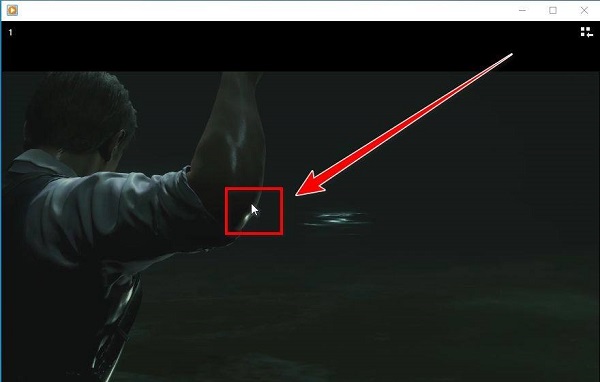
2、在弹出的右键菜单里,鼠标移到“增强功能”上。

3、在“增强功能”的下一级菜单里,点击“播放速度设置”。
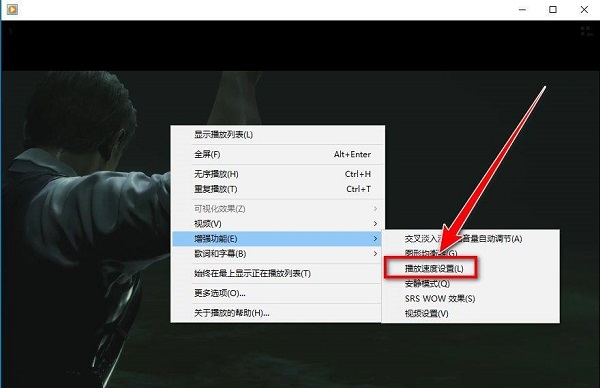
4、在“播放速度设置”的窗口里,点击“快速”按钮,或向右拖动滑块,就可以加速播放视频。最高是16倍速。
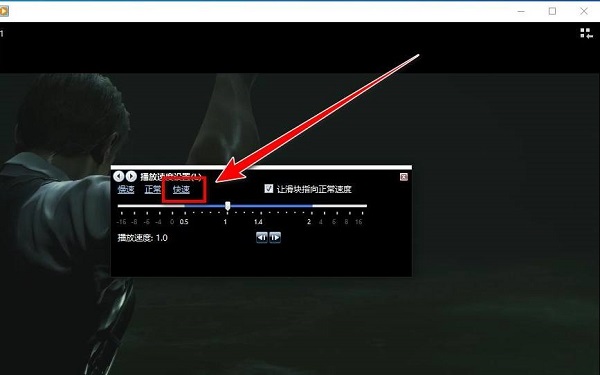
相对来说会比较麻烦一些,不过对于不想下载其他播放器软件的朋友来说,这也是无奈之举。
发表评论
共0条
评论就这些咯,让大家也知道你的独特见解
立即评论以上留言仅代表用户个人观点,不代表系统之家立场